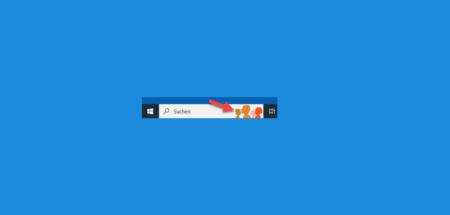Sie haben bei Windows 10 die Möglichkeit Punkt statt Komma auf dem Nummernblock festzulegen. Standardmäßig ist dort das Komma zu finden. Wenn Sie viel mehr den Punkt brauchen als Komma, können Sie das ändern. Folgen Sie einfach unsere Anleitung.
Punkt statt Komma
Auf der Tastatur rechts bei Nummernblock unter dem Zahlenformat befindet sich die Komma-Taste. Sie können bei Windows 10 Pro je nach Tastatur und Sprache entweder auf Komma oder Punkt festlegen. Bei den installierten Sprachen sind mehren Tastaturbelegungen („QUERTZ“-Layout) möglich.
Punkt statt Komma auf dem Nummernblock umstellen.
Punkt statt Komma ganz einfach mit unserer Anleitung. Schritt-für-Schritt-Anleitung und dem Nummernblock zu ändern so, dass statt komme der Punkt geschrieben wird
Gesamtzeit: 4 Minuten
Starten Sie die Windows 10 Einstellungen
Starten Sie die Windows 10 Einstellungen. Am einfachsten und schneller geht es mit der Tastenkombination Windows + i. Klicken Sie weiter auf „Zeit und Sprache“.
Sprache bearbeiten
Klicken Sie links auf Sprachen. In Bereich „Bevorzugte Sprachen“ stehen die installierten Sprachen. Bei jeder ausgewählten Sprache die Tastaturbelegungen anzupassen.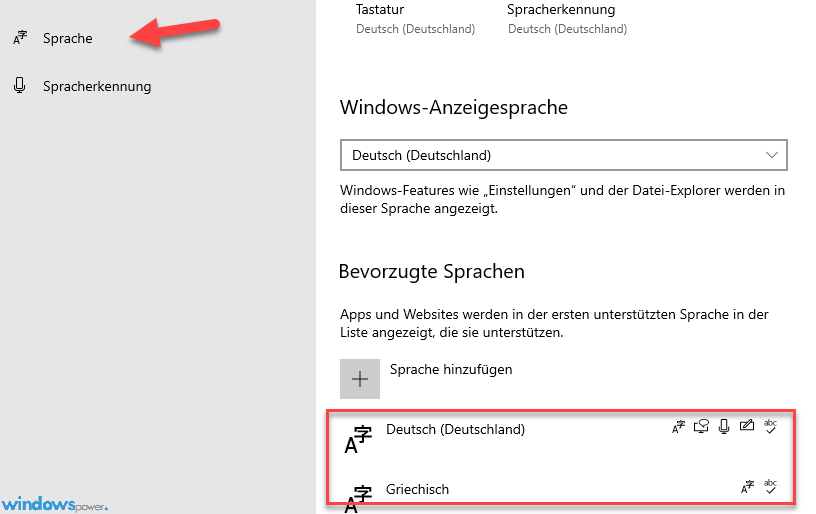
Sprachen Optionen
Klicken Sie auf die installierte Sprache und weiter auf Optionen
Tastaturen bearbeiten hinzufügen
Klicken Sie auf Tastatur hinzufügen
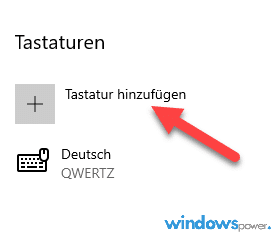
Deutsch QUERTZ in Deutsch (IBM) QUERTZ ändern
Um den Punkt statt Komma auf dem Nummernblock festzulegen, wählen Sie die Tastatur „Deutsch (IBM) QUERTZ“ aus, entfernen Sie dann die bis jetzt genutzte Tastatur. Sollte Deutsch (IBM) QUERTZ nicht fubnktioniert testen Sie Deutsch (Scweiz) QUERTZ.
Wenn Sie in Nummernblock auf dem Komma drucken, wird ein Punkt geschrieben.
Wenn Sie in Nummernblock auf dem Komma drucken, wird ein Punkt geschrieben.
Fazit
Wenn Sie viel an Computer abrieten und Texte erfassen, können Sie den Punkt mit Komma auf Nummernblock ersetzen. Durch diese Funktion Arbeiten Sie schneller. Auf den Markt gibt es viele kleine Tools, die diese Arbeit erledigen können.